- Pengarang Jason Gerald [email protected].
- Public 2024-01-19 22:13.
- Diubah suai terakhir 2025-01-23 12:29.
Rufus adalah program yang membolehkan anda membuat pemacu USB yang dapat di-boot dari fail ISO. Program ini berguna jika anda ingin memasang program dan sistem operasi pada komputer Windows tanpa pemacu optik. Untuk menggunakan Rufus, anda perlu memuat turun Rufus ke komputer anda, memformat pemacu USB dengan aplikasi, dan memasukkan pemacu ke dalam komputer di mana fail.iso akan dipasang.
Langkah
Kaedah 1 dari 2: Menggunakan Rufus
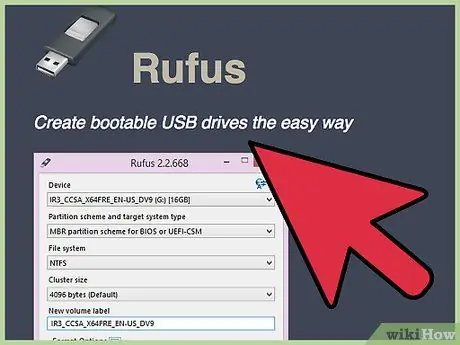
Langkah 1. Lawati laman web Rufus rasmi di
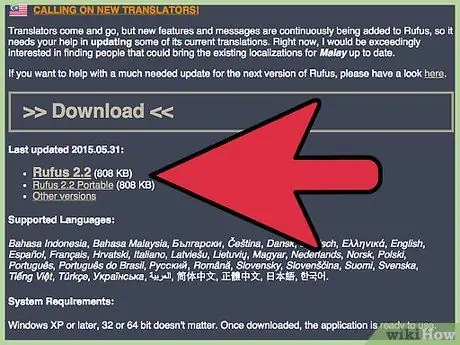
Langkah 2. Tatal ke bahagian "Muat turun", kemudian pilih pilihan untuk memuat turun versi terbaru Rufus ke komputer Windows anda
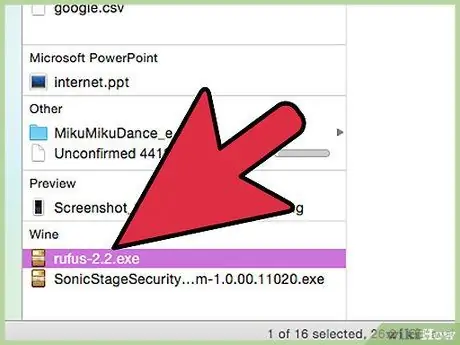
Langkah 3. Setelah selesai, klik dua kali Rufus untuk memulakan aplikasi
Anda tidak perlu memasang program lain untuk menggunakan Rufus.
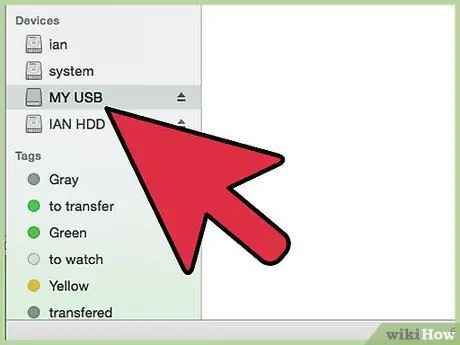
Langkah 4. Sambungkan pemacu USB yang ingin anda gunakan untuk Rufus ke komputer anda
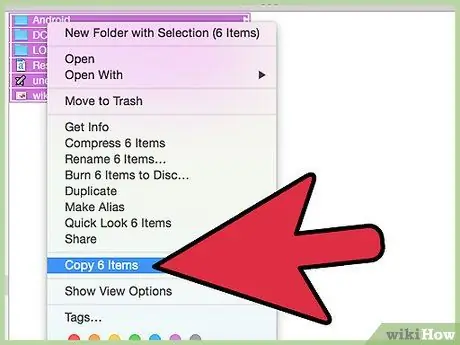
Langkah 5. Salin fail yang anda mahu simpan dalam pemacu USB ke komputer sebelum menggunakan Rufus
Rufus akan memformat pemacu dan menghapus semua data dari pemacu USB.
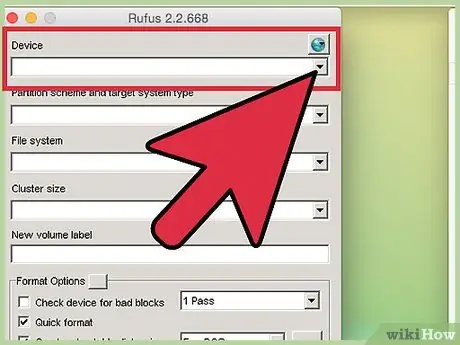
Langkah 6. Pilih pemacu USB dari menu Peranti di Rufus
Secara amnya, peranti USB anda akan muncul berlabel "No_Label."
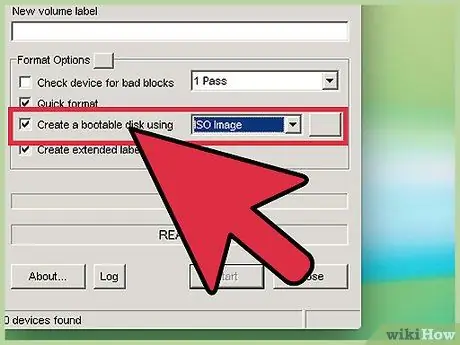
Langkah 7. Centang kotak Buat cakera bootable, kemudian pilih ISO Image dari menu yang muncul
Fail ISO adalah gambar yang mengandungi semua kandungan sistem fail tertentu, seperti sistem operasi.
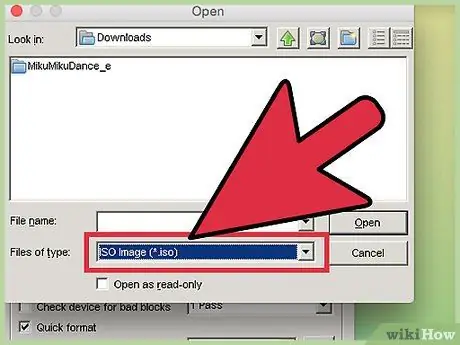
Langkah 8. Klik logo pemacu di sebelah kanan label Imej ISO, kemudian pilih fail ISO yang ingin anda salin dengan Rufus
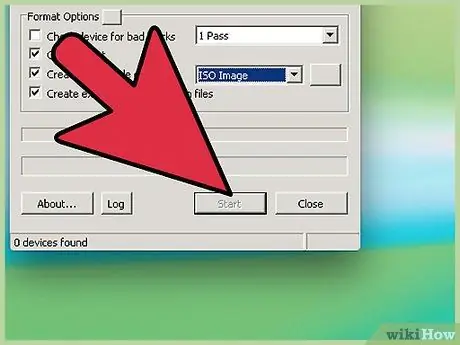
Langkah 9. Klik Mula, kemudian klik OK untuk mengesahkan penghapusan dan proses memformat pemacu
Rufus akan memulakan proses menyalin fail ISO ke pemacu anda - proses ini mungkin memakan masa hingga 5 minit.
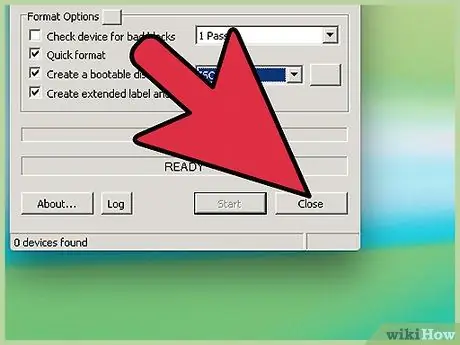
Langkah 10. Klik Tutup setelah Rufus selesai menyediakan pemacu USB anda
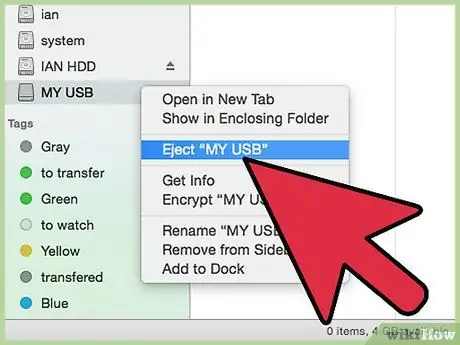
Langkah 11. Tanggalkan pemacu USB dari komputer anda
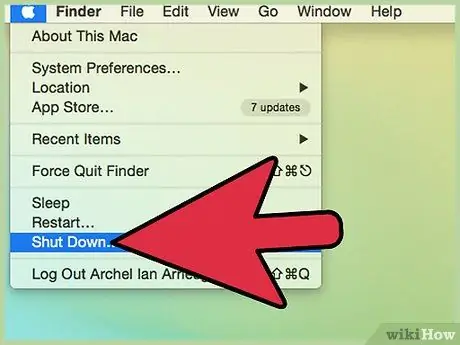
Langkah 12. Pastikan komputer yang ingin anda pasang fail ISO dimatikan, dan sambungkan pemacu USB ke port USB yang tersedia
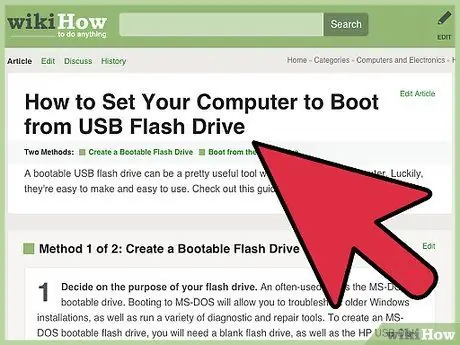
Langkah 13. Hidupkan komputer
Komputer akan dimulakan melalui pemacu USB yang mengandungi gambar ISO, dan anda kini dapat memasang sistem operasi atau program seperti biasa.
Sekiranya komputer tidak bermula langsung dari USB, periksa BIOS anda dan ubah urutan boot supaya USB menjadi keutamaan pertama
Kaedah 2 dari 2: Menyelesaikan masalah Rufus
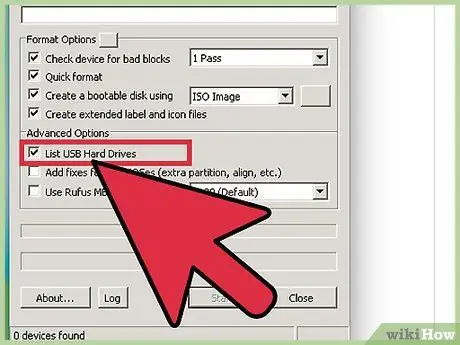
Langkah 1. Tandakan kotak semak Senarai Pemacu Keras USB di Rufus jika program tidak mengesan pemacu USB anda
Beberapa jenis pemacu USB tidak serasi dengan Rufus.
Klik anak panah di sebelah Format Pilihan untuk mengakses pilihan lanjutan Rufus
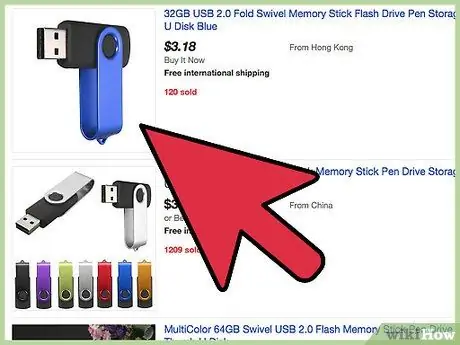
Langkah 2. Cuba gunakan pemacu USB lain jika anda melihat mesej Peranti dihapuskan kerana nampaknya tidak ada media di Rufus
Mesej pada amnya menyatakan bahawa pemacu USB tidak lagi boleh digunakan atau ditulis.

Langkah 3. Aktifkan semula pengiraan automatik jika anda melihat mesej ralat: [0x00000015] Peranti tidak siap. " di Rufus. Kesalahan mungkin muncul jika anda pernah mematikan fungsi automounting
- Ketik "cmd" ke dalam bidang carian di menu Mula atau Windows Explorer.
- Klik kanan cmd.exe, kemudian klik "Jalankan sebagai pentadbir."
- Ketik "mountvol / e" di kotak dialog yang muncul, kemudian tekan Enter.
- Tutup tetingkap baris perintah, kemudian cuba gunakan Rufus sekali lagi.






